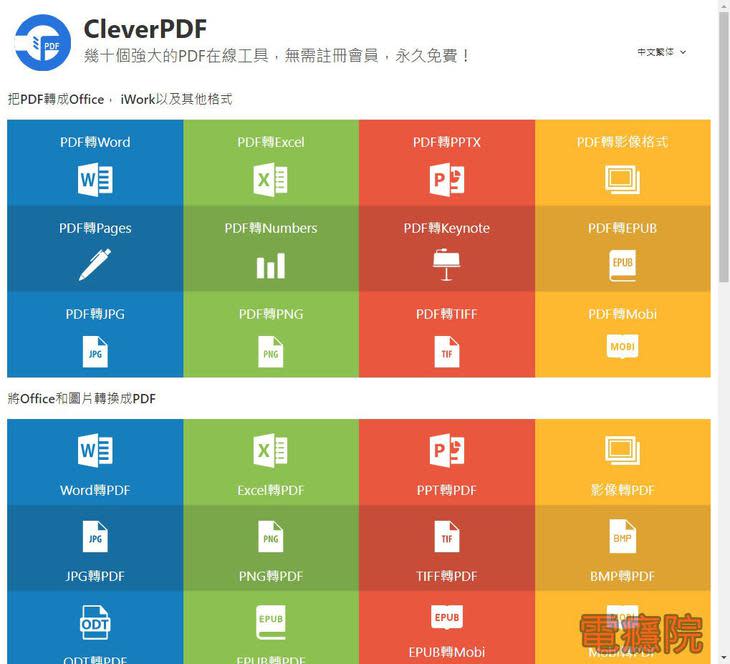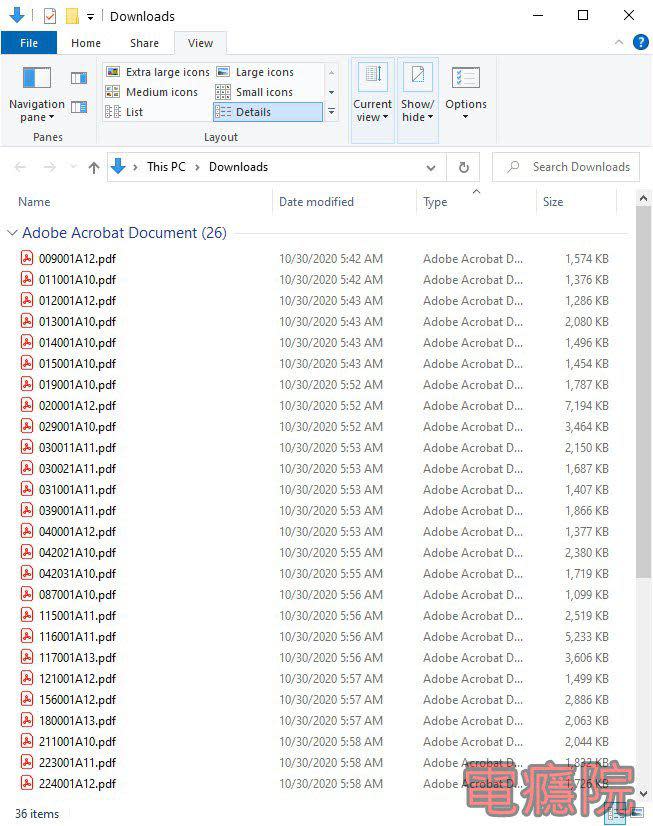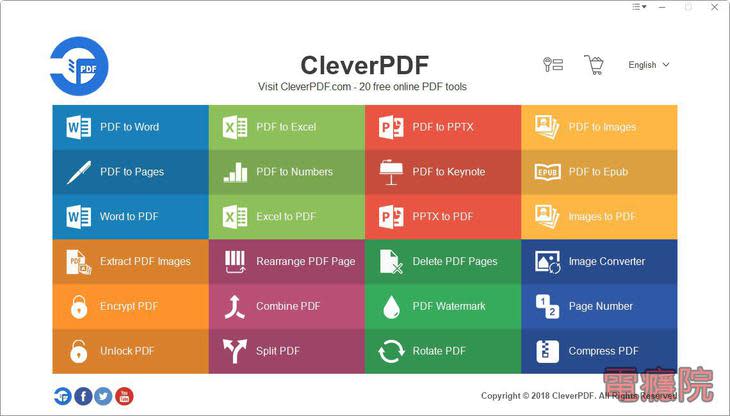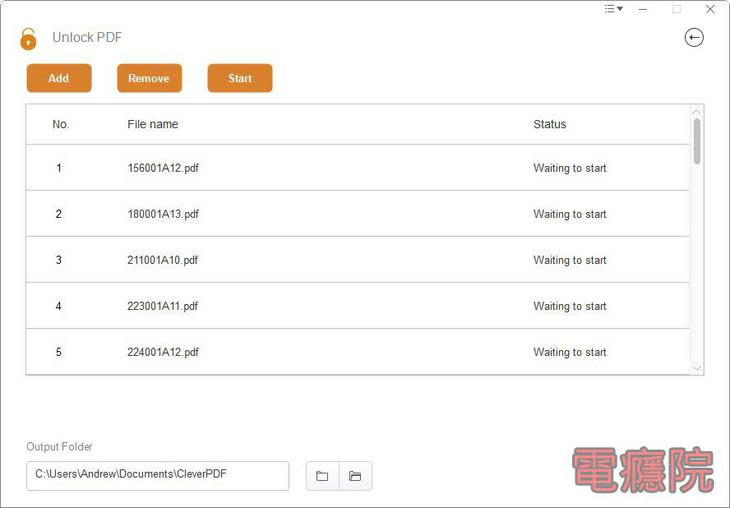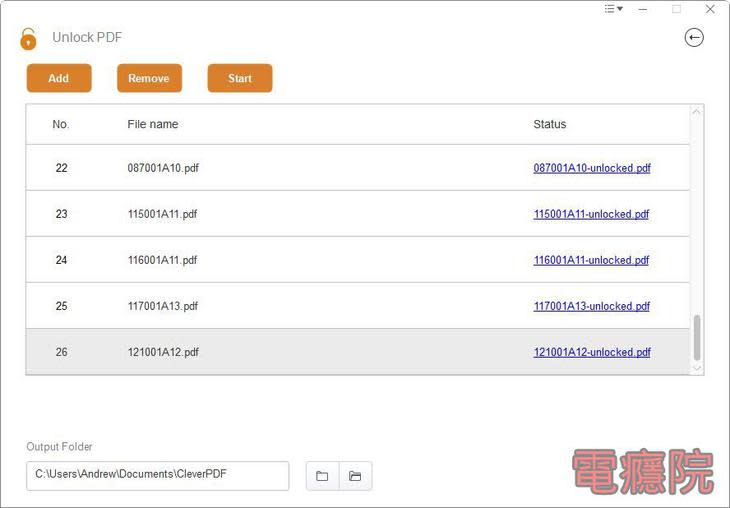好用的免費PDF工具「CleverPDF」 – 電癮院
PDF是一個幾乎每天都會要交手的檔案,有時要合併PDF檔案,有時要刪除PDF檔其中一頁,有時PDF要轉成圖片檔,有時圖片檔又要轉成PDF檔,然後有些PDF檔被密碼鎖住,不能列印,有時又想要鎖PDF檔案,不讓人列印,就這樣,我們經常都要對PDF檔案做各種的操作。
一直以來,我都是在CleverPDF上操作這些事,雖然線上有一堆類似的網站,但用到最後,一定都有一個用的最順手的網站,對我來說,就是「CleverPDF」。
CleverPDF Windows桌面版
其實我一直都知道CleverPDF有電腦版,但因為網站的功能,雖然不能批次處理,但也還算夠用,就加減用,要不然能怎麼樣?
直到去年2020/7/28時,居然收到CleverPDF團隊Terry,希望我這個小站,能評測一下這個軟體,然後就送了我這套軟體的電腦版…
其實我有點嚇到,好像耶誕老人聽到我的願望,然後就送了我一樣。但寫評測真的很煩,我沒回信,但也沒使用他送我的序號。
大概一直到2021年時,因為我一直都有在維護一系列「技能檢定學科練習」的App,
為了要維護這些技術士檢定的App,我經常要下載受到加鎖的pdf題庫檔案,然後一個一個去解密,最後再複製裡面的文字,這個步驟若是用CleverPDF線上版來處理,一、兩個還好,但數十個的話,就很花時間。
這時我才想到去年有送我的CleverPDF桌面版本,我安裝好CleverPDF桌面端軟體,如下圖:
整個頁面設計和網站類似。
接著點擊「Unlock PDF(解鎖PDF)」,然後直接把這堆PDF檔案,拉進程式裡,並按下〔Start(開始)〕,如下圖:
一下子,數十個PDF的解鎖動作,就一次完成了。
因此,桌面端的軟體還是有它的好用之處,除了批次處理之外,另外就是保密性,想想一些機密的公司文件,總不能一直上傳到雲端去處理吧,我以前上班公司的老闆,他連EMail服務,都要在自己公司架Server才行,完全不允許公司的資料放在別的地方。
所以公司有需要購買的話,可以至「CleverPDF網站」購買。
現在,這個CleverPDF,就已經收編到我個人必裝的軟體之一。

 Yahoo奇摩新聞
Yahoo奇摩新聞